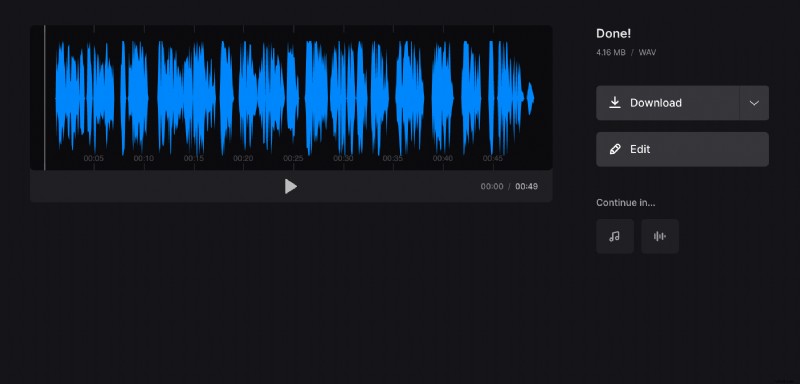Convertir une vidéo en podcast audio
Nous ne sommes pas tous des apprenants visuels, certains perçoivent l'information en entendant. Sans même mentionner que nous ne pouvons rien regarder en conduisant, en marchant ou en faisant du jogging. Ce serait dommage de perdre une si belle opportunité d'apprendre ou de s'amuser !
Avec l'aide de Clideo, vous pouvez écouter des interviews d'experts tout en accomplissant vos tâches quotidiennes. Vous pouvez également trouver un extrait de votre groupe préféré sur YouTube ou Vimeo et en extraire une bande-son.
N'oubliez pas que notre outil est gratuit pour les fichiers jusqu'à 500 Mo uniquement. Mais pas d'inquiétude, c'est plus que suffisant pour un enregistrement moyen. Si vous avez besoin de télécharger une vidéo plus grande, envisagez de mettre à jour votre compte vers Clideo Pro. Cet abonnement vous permet également d'éditer un projet dans plusieurs outils sans téléchargement préalable et supprime un filigrane dans les outils de montage vidéo.
Suivez trois étapes simples et transformez, par exemple, une vidéo YouTube en podcast en un rien de temps !
-
Mettre en ligne une vidéo
Si vous souhaitez traiter une vidéo YouTube ou un autre enregistrement à partir d'un réseau social, vous devez d'abord le télécharger et l'enregistrer sur votre appareil personnel ou votre stockage dans le cloud.
Ouvrez ensuite l'éditeur audio de Clideo et téléchargez le fichier. Pour récupérer un clip depuis votre PC ou votre téléphone, appuyez sur le bouton bleu "Choisir un fichier". Pour importer du contenu depuis Google Drive ou Dropbox, appelez le menu déroulant sur le côté droit du même volet.
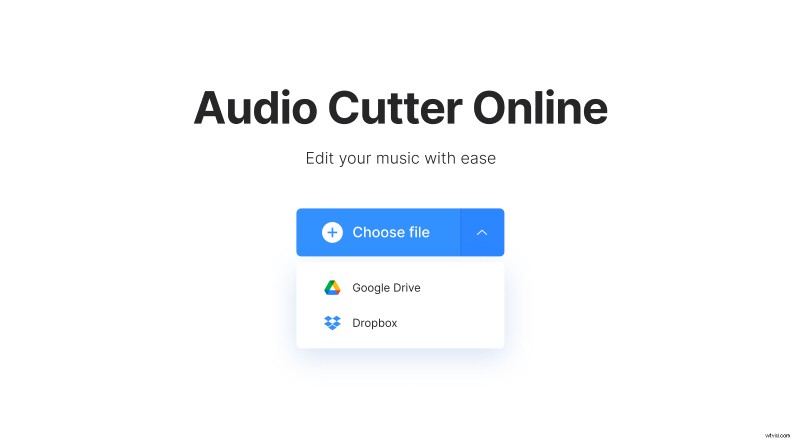
N'oubliez pas que notre outil fonctionne en ligne, donc une connexion Internet stable et une bonne bande passante sont essentielles.
-
Découper le son
L'audio sera automatiquement extrait et vous pouvez déjà le télécharger. Placez simplement les manipulateurs jaunes aux points de départ et d'arrivée de la piste. Assurez-vous qu'il doit y avoir au moins 0,11 seconde d'écart quel que soit le côté, sinon le bouton "Exporter" restera inactif.
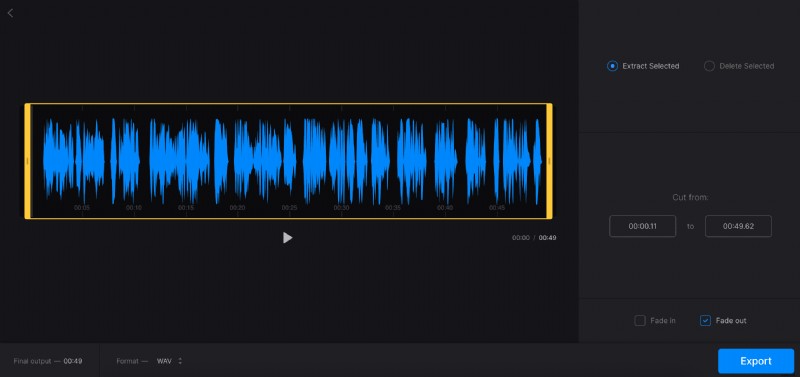
Si vous souhaitez couper l'audio, placez les supports aux positions choisies ou définissez la synchronisation dans les cases correspondantes et extrayez ou supprimez l'extrait sélectionné. N'oubliez pas de cocher les cases "Fade in", "Fade out" ou "Crossfade" pour sceller les transactions.
Avant d'aller plus loin, sélectionnez le format de sortie. Nous vous recommandons de vous en tenir au MP3, car il est compatible avec la majorité des appareils et logiciels de lecture.
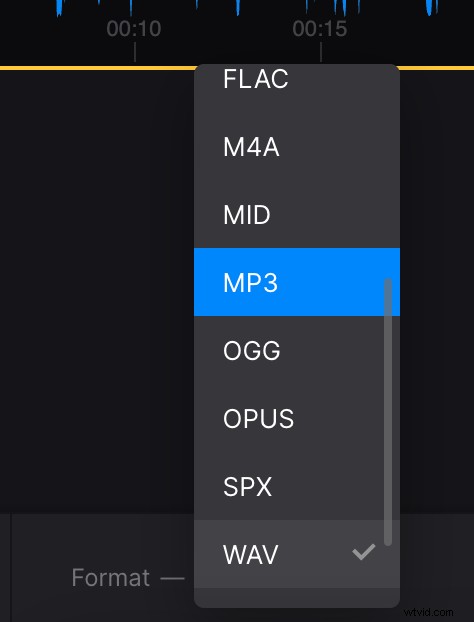
Lorsque vous avez terminé, cliquez sur le bouton "Exporter" et patientez pendant que votre projet est en cours de traitement.
-
Télécharger le podcast audio
Écoutez le podcast que vous venez de créer et enregistrez-le sur votre appareil personnel ou vos comptes de stockage dans le cloud. Si vous voulez changer quoi que ce soit, appuyez sur le bouton "Modifier" et continuez à travailler.